前回の投稿に引き続きBurpSuiteの設定と実際の動作を見ていこうと思います。
まずローカルプロキシの設定をPCにします。
これにより、ブラウザとサーバとの通信に、一旦自身のローカルプロキシをかませることにより通信の傍受することが可能になります。
インターネットのプロパティからプロキシサーバーの設定をします。
Windwos 10で開き方が変わったようです。
https://win10labo.info/win10-internet-options/
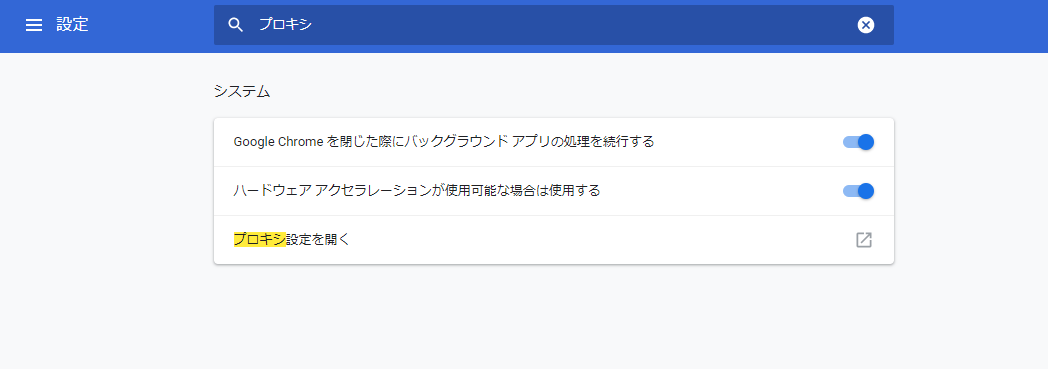

ローカルホストをプロキシに設定します。
localhost または 127.0.0.1
port には 8080を設定します。なんでもok
(127.0.0.1はlocalhostのことです。 )
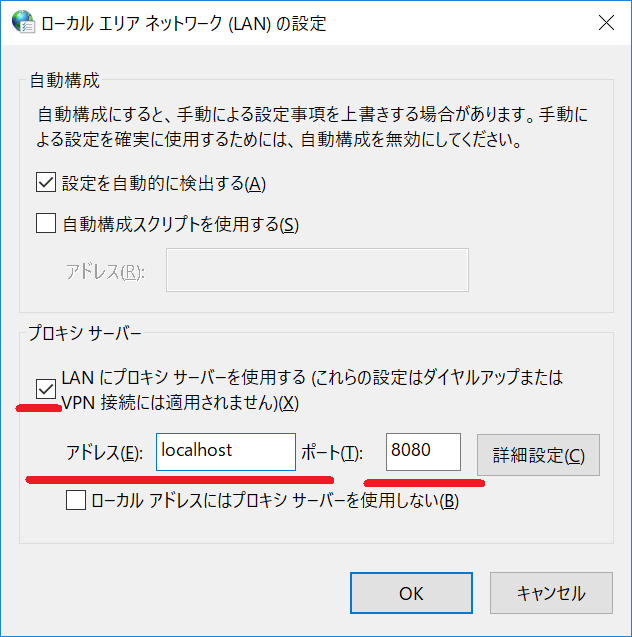
ブラウザで適当なサイトにアクセスしてみます。 たとえばーyahoo.co.jp
プロキシ(代理サーバ)との通信なのでブラウザが証明書エラーを発生させています。。
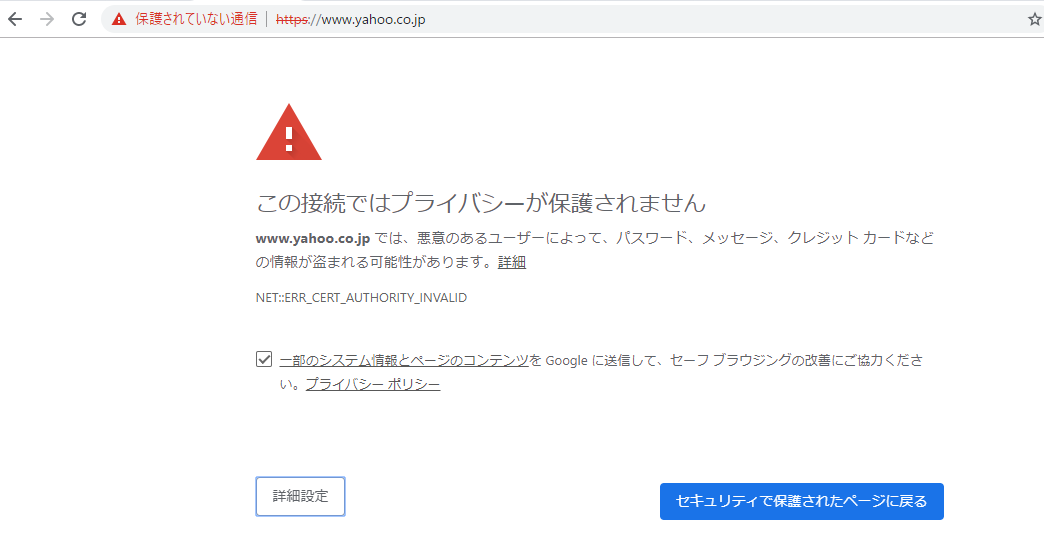
詳細設定をクリックすることで、 プロキシが返しているyahooにアクセスすることができます。


次回、通信内容についてみていこうと思います。
